Смартфон потух и не включается. Телефон не включается
Даже самые опытные пользователи Android-устройств сталкиваются с проблемой, когда их телефон не включается. Это не означает, что каждый когда-нибудь сталкивается с такими неприятностями, однако статистика говорит, что это происходит часто. Что делать, если ваш смартфон больше не включается? У нас определенно есть ответ на этот вопрос. Мы подготовили простые шаги решения этой проблемы, и все, что от вас требуется, просто следовать им.
В данном руководстве пойдет речь об очевидных способах заставить телефон на платформе Android включиться, если он не реагирует на обычное нажатие кнопки питания. А потом мы перейдем к более сложным, но это не значит, что вам придется читать целую книгу, чтобы понять причину того, почему устройство не работает должным образом.
1. Подключите зарядное устройство
Вы удерживаете кнопку питания, но ничего не происходит? Возьмите свое зарядное устройство от телефона, который не включается, и подключите его к нему. Бывает такое, что гаджет разряжается и пользователь не замечает этого за просмотром интересных роликов в YouTube. Чтобы убедиться, что проблема не в “мертвом” аккумуляторе, оставьте телефон подключенным к ЗУ на некоторое время.
На всякий случай найдите другое зарядное устройство или проверьте свое на каком-либо другом устройстве. Возможно такое, что ЗУ вышло из строя, и хотя шансы очень небольшие, его проверка не займет много времени.
2. Перезагрузите смартфон принудительно
Есть большая вероятность того, что смартфон просто завис, поэтому его нужно перезагрузить. Так как он не реагирует на нажатия на экран, вам придется принудительно выполнять все действия. Для этого, сделайте следующее:Нажмите кнопки “Питание
” и “Громкость вниз
”.
Удерживайте их нажатыми не менее 10 секунд. Экран должен засветиться, а на нем показаться логотип производителя, что говорит об успехе.
Имейте в виду, некоторые бренды используют собственное сочетание. Другим широко распространенным способом является долгое удерживание кнопки питание. Попробуйте, если не помогло.
3. Отогрейте телефон, если он замерз
В условиях российской зимы многие электронные устройства очень сильно страдают. Они так же сильно боятся низких температур, как и высоких, поэтому убедитесь, что ваш аппарат имеет комнатную температуру. Оставьте его в теплом помещении на полдня и только потом пытайтесь включить.
При больших перепадах температуры батарея может потерять весь заряд, поэтому стоит подключить зарядное устройство и дать ей подзарядиться какое-то время.
4. Не намочили ли вы телефон?
Очень часто владельцы смартфонов не замечают того, что случайно его намочили. Вы могли попасть под дождь, в карман с устройством попал снег или просто разлили на него воду, не увидев этого. На самом деле сервисные центры фиксируют такие случаи очень часто, а причина в том, что во время включения материнская плата получает короткое замыкание и “поджаривается”. Последнее происходит не всегда, попробуйте оставить телефон выключенным в теплом и сухом месте на сутки и спустя это время попробуйте включить его еще раз.
К сожалению, если этот способ не поможет, то вам придется обратиться в сервисный центр за помощью. Либо что-то сгорело, либо дисплей получил серьезные повреждения и теперь не отображает картинку. На сервисном центре проведут диагностику и скажут точную причину неполадки.
5. Проблемы с кнопкой включения
Если смартфон старый, вы пользовались им на протяжении нескольких последних лет, то вполне возможно, что проблема с кнопкой питания. Производители закладывают в нее определенный ресурс, если гаджет новый, то наверняка он просто бракованный.В любом случае необходимо пойти в ближайший сервисный центр. Если у вас еще есть гарантия, то вы должны получить бесплатное обслуживание и ремонт, но если нет, то придется брать расходы на ремонт на себя.
Существует вероятность того, что в кнопку зашла влага, из-за чего она получила сбой и перестала работать. Таким образом устройство перестало включаться и его нужно просушить как можно скорее.
6. Сбой программного обеспечения
Не замечали ли вы странностей, как, например, вылеты, зависания, перезагрузки? Не редко читатели нашего сайта жалуются на проблемы, которые вызваны сбоями программного обеспечения. Единственным решением является замена прошивки. Большинство производителей позволяет обновить/перепрошить устройство самостоятельно.
7. Экран светится, но телефон не включается
Когда вы нажали кнопку питания, чтобы включить телефон, его экран загорается, но дальше логотипа производителя ничего не идет, тогда это то, что называется бутлупом (bootloop). Скорее всего, устройство получило новую версию прошивки, но в процессе обновления случилась ошибка. В таком случае помогает очистка кэшированных данных через программу восстановления (recovery).Для запуска recovery, необходимо убедиться, что устройство выключено. Затем нажать одно из существующих сочетаний клавиш, в зависимости от того, какое подходит для вашей модели смартфона:
- Питание и Громкость вниз
- Питание и Громкость вверх
- Питание и Громкость вверх + вниз
- Питание и Громкость вниз + “Домой”
8. Аккумулятор вышел из строя
Автономный источник питания смартфонов выходит из строя как на новых смартфонах, так и на тех, что были в использовании длительный период времени. Конечно, современные решения дольше сохраняют емкость, но по-прежнему чувствительны к перепадам температуры, что часто случается в наших условиях. Вы могли ускорить потерю емкости аккумулятора, играя в игры каждый день.
Если модель вашего телефона имеет съемную заднюю крышку, тогда вытащите батарею и посмотрите визуально, не вздулась ли она. Также можете проверить ее на механические повреждения, поскольку это тоже может стать причиной выхода источника из строя. Если вы заметили какие-то изъяны, тогда вы легко можете заказать новую батареи в интернете и заменить ее самостоятельно.
В случае, если снять аккумулятор нет никакой возможности, тогда нужно пойти в ближайший сервисный центр и обратиться там за помощью.
9. Выполните сброс цикла работы батареи
Вероятно, аккумулятор получил сбой по какой-то неизвестной причине, из-за чего сработала защита и телефон перестал получать энергию, необходимую для работы. В таком случае специалисты рекомендуют выполнить сброс цикла работы батареи, а для этого необходимо выполнить одно действие.
Если у вас съемный аккумулятор, тогда вытащите его на минут 10 и поставьте обратно. Если он несъемный, тогда нажмите и удерживайте кнопку питания на протяжении 10-30 секунд.
10. Подключите к компьютеру, чтобы включить устройство принудительно
Компания Google предлагает включить устройство принудительно, подключив его к компьютеру по кабелю USB. Следуйте официальному руководству, здесь 7 простых шагов:- Подключите гаджет к ПК, используя оригинальный кабель (или качественную замену).
- Оставьте его на 15-20 минут для того, чтобы он немного подзарядился.
- После этого отключите кабель от мобильного телефона, но не от самого компьютера.
- Через 10 секунд подключите его обратно и заряжайте на протяжении 30 минут.
- Нажмите и держите “Питание” 5 секунд.
- Нажмите “Перезагрузить” на экране смартфона.
- Если меню с кнопкой “Перезагрузить” не появляется, значит нужно подержать кнопку питания еще 30 секунд.
Нашли ли вы решение?
Одно из этих 10 решений должно было помочь вам включить ваш смартфон. Если не, тогда напишите нам, что именно помогло вам. Возможно, вы знаете еще какой-нибудь рабочий способ - в таком случае поделитесь, пожалуйста, идеей со всеми. Не забудьте упомянуть производителя и модель своего аппарата.Иногда пользователи гаджетов жалуются, что у них не включается телефон. В такой ситуации главное выявить причину неисправности и устранить ее. Почему не запускается андроид может определить мастер. Он же устранит неисправность, но обращение к профессионалу повлечет дополнительные расходы. Чтобы не тратить деньги, можно попробовать самостоятельно разобраться с проблемой. Главное – знать, что делать в случае возникновения этой ситуации.
Почему не включается телефон?
Перезагруженная память и чрезмерная нагрузка на процессор – вот основные причины того, почему смартфон не включается. Обычно это происходит из-за деятельности скрытых фоновых приложений.
Если смартфон работал исправно, а потом перестал включаться, то причиной тому может быть вирус. Такие случаи в последнее время участились и чтобы защититься от них, приходится пользоваться несколькими антивирусными программами, но даже они не всегда защищают гаджет должным образом.
Телефон не будет включаться, если версия android не поддерживается на вашем устройстве.
Большой объем КЭШа, закаченные в гаджет файлы в большом количестве – все это может привести к сбою в работе смартфона.
В любом случае, сначала нужно выяснить, почему на андроиде возникают неполадки.
Причины и методы устранения проблемы
Профессиональные мастера знают, что делать, если андроид не запускается. Если же с проблемой разбирается не профессионал, то ему следует внимательно ознакомиться с возможными сбоями и изучить правила их устранения.
Как показывает практика, сбой в работе смартфона чаще всего возникает из-за аккумулятора. На втором месте причины неполадки гаджета стоит проблема с операционной системой. Способы восстановления гаджета зависят именно от того, что привело к поломке. Может быть, потребуется отладка по USB системы android, а может потребоваться и более сложный ремонт.
Неисправности аккумулятора
Отсутствие запуска андроида бывает связано с разряженным аккумулятором, а зарядка не приносит результата. Такая проблема наиболее распространена. Существует несколько причин неисправности батареи:
- Выход из строя зарядки. Обычно это происходит из-за того, что пользователь использует неоригинальное зарядное устройство. В такой ситуации верным решением станет замена зарядки на изделие оригинального образца, соответствующего модели телефона или подпитка смартфона через провод USB.
- Износ батареи. У каждого аккумулятора существует определенный ресурс использования. Если пользователь давно купил телефон, то причиной его не включения может стать истечения срока годности батареи. В этом случае рекомендуется просто заменить аккумулятор.
- Плохой контакт гаджета с аккумулятором. Рекомендуется проверить качество соединения и чистоту контакта. Если обнаружены загрязнения, то их следует устранить и тогда проблема с включением решиться.
- Грязь в гнезде зарядки. При обнаружении таких загрязнений следует их вынуть, используя для этого иголку.
- Неисправность кнопки запуска гаджета. Такая проблема может возникнуть даже с новым телефоном. В этом случае речь идет о заводском браке. Если это так, то телефон можно обменять на исправную модель. В случае если сломалась кнопка на старом гаджете, заменить ее может только профессионал.
- Поломка контроллера питания. Если он сгорел, без помощи мастера не обойтись. Только он может выполнить замену устройства.
Избежать проблем с аккумулятором и продлить его эксплуатационный период поможет соблюдение правил использования батареи:
- Нельзя полностью разряжать батарею. Должен быть какой-то процент зарядки, при котором следует совершать подпитку.
- Не рекомендуется использовать для зарядки китайские устройства. Лучше всего осуществлять подпитку батареи оригинальными устройствами, соответствующими маркам смартфона.
Карта памяти
Если пользователь вставил в устройство карту памяти, которая не подходит телефону, это приведет к сбою в программе и возникнут неприятности с запуском гаджета. Чтобы исправить ситуацию, рекомендуется извлечь неподходящую карту. Если это не помогло и все еще отсутствует включение телефона, потребуется перепрошивка. После такой манипуляции поломка должна ликвидироваться.

Некорректное обновление системы
Иногда после прошивки телефона он перестает активироваться кнопкой. Чтобы устранить неисправность, рекомендуется вернуться к заводским настройкам. Для этого можно воспользоваться Recovery Mode. При отсутствии включения войти сюда помогут следующие манипуляции:
- нажатие на кнопку, которая увеличивает громкость;
- удержание клавиши увеличения громкости и одновременное нажатие кнопки домой;
- удержание обеих кнопок с одновременным нажатием включения.
Вирусы
Если телефон имеет слабую защиту, то в операционную систему могут проникнуть вирусы. Это и приводит к поломке смартфона. Исправить проблему поможет перепрошивка. Если манипуляция не помогла, придется обратиться в сервисный центр. Здесь очистят телефон от вирусов и выполнят необходимую починку.

Поломка экрана
Если не включается смартфон, то причиной тому может быть неисправный экран. Пользователь в этом случае не видит активации телефона, но она происходит, а экран просто не показывает этого. Неисправность устройства возникает по следующим причинам:
- поломка дисплея;
- проникновение внутрь устройства жидкости;
- выход из строя шлейфа.
Понять, что неисправен экран, поможет звонок на телефон. Если гудки идут, а на экране нет никаких изменений, причина кроется именно в нем. Исправить такую проблему своими силами не получится. В такой ситуации без помощи мастера не обойтись.

Не смогли диагностировать проблему
Если после всех манипуляций, указанных выше, проблема будет не выявления, рекомендуется обратиться к профессионалу. Существуют и другие возможные проблемы с включением, обнаружить которые профессионалу не под силу. В их число входит поломка деталей смартфона из-за механического воздействия – удара, падения и другого. Мастер обнаружит поломку путем разбора устройства. Только это позволит устранить неисправность.
Если смартфон перестал включаться, не обязательно сразу идти за помощью к профессионалам. Несколько нехитрых действий, указанных выше, может помочь решить проблему. Если ни одна процедура не принесла желаемого результата, тогда нужно, либо сменить телефон, либо обратиться в сервисный центр.
Поломки и системные ошибки ОС Андроид случаются не так уж и часто, но владельцам современных планшетов или смартфонов необходимо знать, как действовать в таких случаях. Наша статья расскажет, почем телефон не загружается дальше логотипа андроид и как устранить эту проблему.
Проблема возникает при перезагрузке системы, особенно при самостоятельном отключении телефона после удара или падения. Устройство отказывается полностью загружаться, даже при многократном включении/выключении на экране появляется только заставка Android, либо логотип zte.
Причины проблем с загрузкой девайса
Возникают подобные ситуации не на пустом месте. Причины можно классифицировать как аппаратные и системные, в основном речь идет о характерных случаях.
Основные причины сбоев в загрузке:
- Механические повреждения. Падения вашего гаджета негативно сказываются на работе всего устройства в целом. Обычно после удара или другого вида механического воздействия телефон или планшет не включается полностью, но проблемы могут проявляться и отказом дальнейшей загрузки устройства.
- Недостаточно памяти. При нехватке места на внутреннем или внешнем носителе для загрузки системы может потребоваться много времени. Часто в таких случаях планшет или смартфон не включаются вообще.
- Неправильная перепрошивка. Это наиболее частая причина обращения в сервисный центр. При выполнении перепрошивки системы самостоятельно, либо с помощью таких же «специалистов» из числа знакомых, в процессе обновления может случиться сбой и телефон (планшет) откажется загружаться вовсе. Такая проблема может возникнуть и при обращении в несертифицированую мастерскую, работники которой не имеют должной квалификации для выполнения таких манипуляций.
- Полная разрядка аккумулятора. Достаточно редкая причина неполадок в загрузках смартфона, но полностью исключать ее нельзя.
- Повреждения и западания кнопки питания. Включение в этом случае происходит по циклу, не достигая полной загрузки. Диагностировать подобную проблему возможно только в сервисном центре.
- Несовместимость с картой памяти. Редко, но случаются ситуации, когда именно новая флешка мешает нормальной работе устройства.
Возможные действия по устранению неполадок можно предпринимать только после определения причины возникновения проблемы. Сделать это самостоятельно будет трудно, разве что речь идет о механических повреждениях телефона. В противном случае лучше довериться профессионалам и обратится в хороший сервисный центр по профилю вашей модели.
Что делать в этом случае
Если вы столкнулись с вышеописанной проблемой, что не загружается смартфон андроид дальше логотипа, можно попробовать устранить системный сбой самостоятельно. Если смартфон или планшет «пережил» серьезное падение, перегрелся или контактировал с жидкостью, восстановить работоспособность без профессиональной помощи навряд ли получиться. Если же речь идет о системной ошибке, можно действовать по приведенным алгоритмам.

Какие действия помогают в таких случаях:
- Первое, что можно попробовать - перезагрузить устройство. Примерно в половине случаев это помогает включить гаджет, после чего можно провести диагностику системы, проверить память и работу приложений.
- Подключение зарядного устройства. Также простой и эффективный способ решения проблем с АКБ. Если на телефоне заставка сменилась значком заряда, необходимо дождаться окончания процесса и попытаться включить телефон вновь.
- При сбоях в работе устройства после перепрошивки простая перезагрузка системы будет малоэффективна. Для восстановления работоспособности устройства необходимо будет сбросить настройки до заводских. При этом могут потеряться файлы, сохраненные на внутреннем накопителе.
- Для удаления всех изменений, проведенных при перепрошивке устройства, необходимо зайти в меню Recovery Mode. Обычно для этого необходимо нажать на выключенном телефоне комбинацию клавиш громкости и питания (сочетания зависят от модели девайса). Если подобные манипуляции не влияют на систему, значит, проблема кроется гораздо глубже и самостоятельно решить ее не получиться.
- В предложенном меню можно выбрать один из вариантов обновления системы. Раздел «Wipe data factory» поможет выполнить сброс настроек до заводских, поэтому данные, установленные при перепрошивке удаляться. Для активации такого режима в разделе необходимо найти и подтвердить пункт «Reset». Устройство после такой процедуры перезагрузиться и обновиться.
- Если сбой появился по неизвестной причине и этому не предшествовало падение или программные изменения, можно выполнить перепрошивку устройства. Самостоятельно делать этого не рекомендуется, разве что вы точно знаете оптимальный алгоритм и полностью совместимую с вашим гаджетом программу.
- Если конфликт системы связан с установкой нового накопителя, рекомендуется вытащить карту памяти и перезагрузить систему. Обычно подобные неприятности случаются при несовместимости телефона с моделью накопителя, либо же, если технические характеристики карты памяти намного превышают оптимальный физический объем для такого устройства.
- Если проблема появилась после скачивания приложений, либо установки обновлений, лучшим вариантом будет удаление новых программ. Для этого достаточно включить устройство в безопасном режиме и вручную удалить возможных «виновников» проблемы.
- Самый сложный вариант решения проблемы требует замены или ремонта платы и чипов. Делать это лучше всего в сервисном центре, но стоимость такого ремонта вместе с запчастями часто не намного ниже покупки нового устройства. Именно поэтому такой вариант не столь популярен, тем более что ремонт не гарантирует беспроблемную работу смартфона в дальнейшем.
Предложенные действия скорее рекомендация, ведь системные сбои в работе устройства не всегда допустимо устранять самостоятельно. Проблема может затрагивать программы и настройки вашего гаджета намного глубже, а неумелые действия приведут к полному выходу из строя.
Планшет на Андроиде не загружается дальше логотипа

Системные ошибки планшета во многом схожи с характерными для телефона неполадками. Операционная система Андроид подразумевает одинаковый алгоритм действий для устройств с разными характеристиками. Кстати, зачастую именно такая свобода для пользователя и приводит к возникновению системных ошибок. При загрузке большого количества приложений и игр, а также пользовании непроверенными сервисами вместе с программой можно «занести» и вирусы, поэтому лучшей профилактикой таких рисков будет предварительная установка защитных приложений и регулярное обновление и сканирование системы.
Телефон не грузит дальше заставки
Ваш телефон начал зависать и отказывается включаться? Помимо вышеперечисленных проблем, можно рассмотреть еще несколько вариантов таких сбоев. В первую очередь - поломки внутренних элементов. Современные девайсы содержат много «умной» электроники, которая более чувствительна к небрежному отношению.
Неполадки могут возникнуть в следующих случаях:
- Смартфон часто разряжается полностью, а зарядка происходит в недостаточном объеме.
- Телефон часто перегревается.
- Сбои в системе происходят после установки обновлений при недостаточном заряде АКБ.
- После вирусной атаки или открытия потенциально опасных файлов и программ.
При невозможности самостоятельного определения причины, а также серьезной поломке устройства рекомендуется обратиться в хороший сервисный центр и провести диагностику девайса.
Если ваш Андроид не загружается дальше логотипа, обязательно стоит исключить основные причины таких неполадок. Падения и удары, неумелая перепрошивка устройства, а также отключение телефона при низком заряде - вот что чаще всего становится негативным фактором, влияющим на некорректную работу устройства. Наша статья расскажет, что можно сделать в таких случаях и когда лучше не усугублять проблему самостоятельными действиями.
В результате поломки аппаратной части или сбоя в работе ОС любой Android-смартфон может перестать реагировать на кнопку включения. Частой можно также назвать проблему, когда телефон не включается дальше заставки. При этом на экране видно, логотип производителя или стандартного «зеленого робота» системы Андроид, но дальше ничего не происходит.

Если гаджет завис на заставке, можно выделить 4 основные причины дефекта:
- Глюки операционной системы Андроид.
- Критическая поломка аппаратной части в результате попадания воды в корпус, перегрева платы или сильного удара. При этом Андроид может начать загрузку и окончательно выйти из строя.
- Неправильные действия при установке кастомной прошивки, повлекшие за собой выход из строя операционной системы.
- Несовместимая с устройством карта памяти.
- Закоротившая симка.
- Недостаточное количество свободной памяти, замедляющее процесс включения. В таком случае телефон грузится, но очень медленно: в течении 3–5 минут.
Телефон завис на заставке включения

Чего точно не стоит делать - так это самостоятельно разбирать корпус в попытках определить причину поломки. Без соответствующих умений можно не только лишиться гарантии, но и окончательно «убить» девайс. Если случайно залили или уронили гаджет - обратитесь за помощью в официальный сервис или к надежному мастеру.
Вытаскиваем сим карту
Работает почти в 100% случаев, сначала пробуем вынуть симку и загрузиться без нее.
Вынимаем карту памяти
Обязательно нужно вытащить карту памяти из девайса. Почти половина всех глюков при включении, происходит из-за этого небольшого чипа памяти. Как это сделать правильно, смотрите в инструкции к аппарату, универсального способа тут нет.
Сбои в работе программного обеспечения
Наиболее частая причина зависания, когда Android не загружается дальше логотипа. Для устранения неполадки попробуйте войти в Recovery Mode:
- Для Samsung Galaxy с кнопкой Bixby - зажмите одновременно переключатель питания, увеличения громкости и Bixby. Когда на экране появится надпись Samsung, отпустите питание.
- Для остальных гаджетов Самсунг - нажмите кнопки повышения и понижения громкости, а также блокировки, затем дождитесь появления значка загрузки.
- LG - зажмите регулятор понижения громкости и включения, после включения экрана отпустите.
- HTC - инструкция идентична LG устройствам.

После попадания в меню Recovery, навигация по которому осуществляется с помощью аппаратных кнопок, можно предпринять следующие действия:
- Очистить кеш, выбрав пункт Wipe Cache Partition с помощью качелек громкости и кнопки блокировки.
- Произвести полный сброс до заводских настроек, удалив все данные. За это действие отвечает опция Wipe Data/Factory reset. Учтите, что при таком действии все ваши данные будут удалены, а устройство возвращено в состояние «с завода».
- После выполнения необходимых настроек, выберите Reboot System Now для попытки перезагрузки.
Перепрошить девайс
Если вышеперечисленные действия никак не помогли, остается только прошивать устройство вручную с помощью компьютера и специальных программ. К примеру, для Samsung - это утилита Odin. Для каждого девайса инструкции и сами прошивки отличаются, нужную информацию именно для своего телефона можно найти на форумах.
Как определить, исправен ли аккумулятор
Частая причина неполадок - выход из строя аккумулятора. Определить дефект довольно легко: если при подключении к адаптеру питания на экране появляется значок зарядки, увеличивающий уровень заряда со временем - все хорошо. А вот если при отключении зарядного устройства гаджет вообще перестает реагировать на нажатия кнопок или отказывается заряжаться - вероятно, проблема в батарее или разъеме питания. В таком случае единственное правильное решение - обратиться в сервисный центр производителя. К примеру, для владельцев линейки Samsung Galaxy гарантийное обслуживание проводится в центрах Самсунг.
Заражение вирусами

Довольно редкая причина серьезных поломок. При этом на экране смартфона могут быть посторонние картинки, вместо значка загрузки.
Решение: провести проверку сторонним антивирусом, подключив смартфон к ПК.
Если возникло подозрение на попадание вредоносного ПО в систему, информацию по удалению конкретных типов вирусов можно попробовать найти на форумах известных разработчиков антивирусных продуктов: Dr. Web, Kaspersky и Nod32.
Заключение

Зависание смартфона на процессе загрузки может происходить по самым разным причинам. В некоторых случаях возможно решить проблему своими силами, в других поможет только обращение в сервисный центр. Ремонт сотовых телефонов - непростая задача, и ее стоит доверять только проверенным профессионалам. Не стоит искать помощи на ближайшем рынке или пробовать разобрать девайс подручными средствами - это только навредит и лишит гарантии. Чтобы избежать подобных поломок в будущем, запомните несколько простых правил:
- Не прошивайте смартфон китайскими «левыми» прошивками без наличия достаточного опыта.
- При обнаружении дефекта не паникуйте и не пытайтесь разобрать устройство.
- Используйте антивирусы и регулярно проверяйте смартфон на наличие вредоносного ПО.
Видео
Ваш смартфон внезапно перестал включаться и показывает черный экран? Есть несколько способов решить эту проблему в домашних условиях. Вернуть к жизни смартфон на Андроид немного проще, чем iPhone. Если у Вас iPhone, то лучше всего обратитесь к специалистам, например в ремонт iPhone Xr в Петербурге . А вот владельцам устройств на Андроид стоит ознакомиться с нашими советами!
Достаньте батарею
Данный шаг стоит делать только если у вас съемная батарея. Достаньте аккумулятор из смартфона на несколько секунд, а затем вставьте её обратно и повторите попытку включения. Это первое, что нужно сделать, так как дальнейшие шаги будут строиться на понимании того, что данный пункт вами уже выполнен. Владельцам аппаратов со встроенной батареей стоит пропустить этот пункт.

Перезагрузите устройство
Семь бед — один ресет. Вот только смартфон не включается. К счастью, есть специальный режим, которые позволяет вывести ваш телефон из ступора. Для входа в этот режим зажмите одновременно качельку уменьшения громкости кнопку «Power» на 10 — 15 секунд. Если вы попали в меню восстановления, просто выполните перезагрузку оттуда.
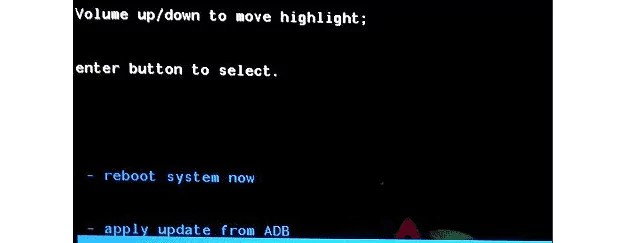
Зарядите
Иногда смартфон не включается потому что разряжен. Перед установкой устройства на зарядку почистите зубной щеткой разъемы телефона и зарядного устройства, подержите смартфон в тепле, если вы пришли с мороза и после этого подключите зарядное устройство к телефону. Если через 15 минут заряда, смартфон не включился, то попробуйте зарядить смартфон другим зарядным устройством.

Ничего не помогло?
Аккумулятор съемный
Если у вас съемная батарея и вы выполнили все пункты, то вам остается обратиться в сервис. Так как доступные обычному пользователю способы реанимации уже закончились.

Аккумулятор встроенный
Владельцы смартфонов со встроенными батареями могут на свой страх и риск попробовать разобрать устройство, отсоединить шлейф аккумулятора и подсоединить его обратно. После этого поставить устройство на зарядку. Если заряд идет, то всё отлично, подождите некоторое время и вы сможете включить смартфон. Если заряд пошел и сразу прекратился, заново отсоедините и подсоедините шлейф батареи и установите на зарядку. Продолжайте до тех пор, пока телефон не начнет заряжаться нормально. Правильней, конечно, «толкнуть» ушедшую в глубокий разряд батарею сильным током от лабораторного блока питания, но он есть не у каждого.
